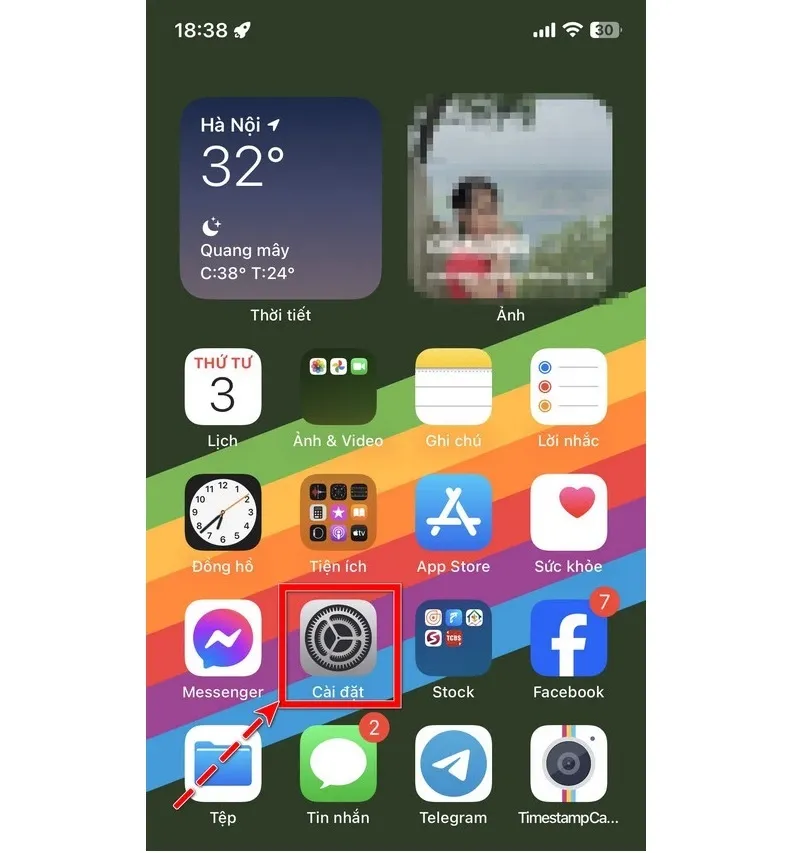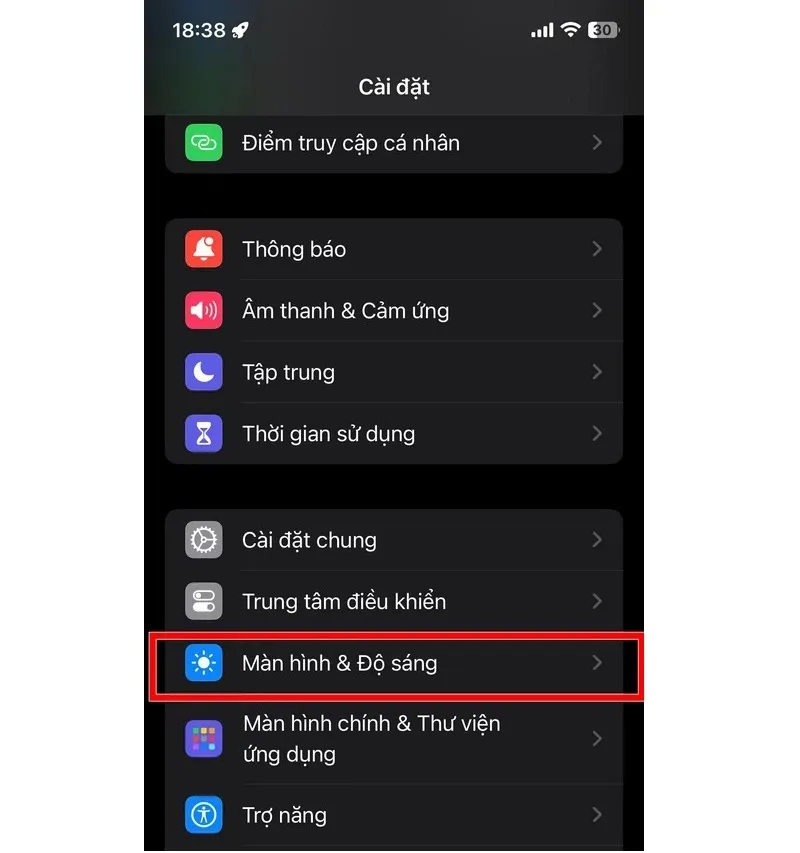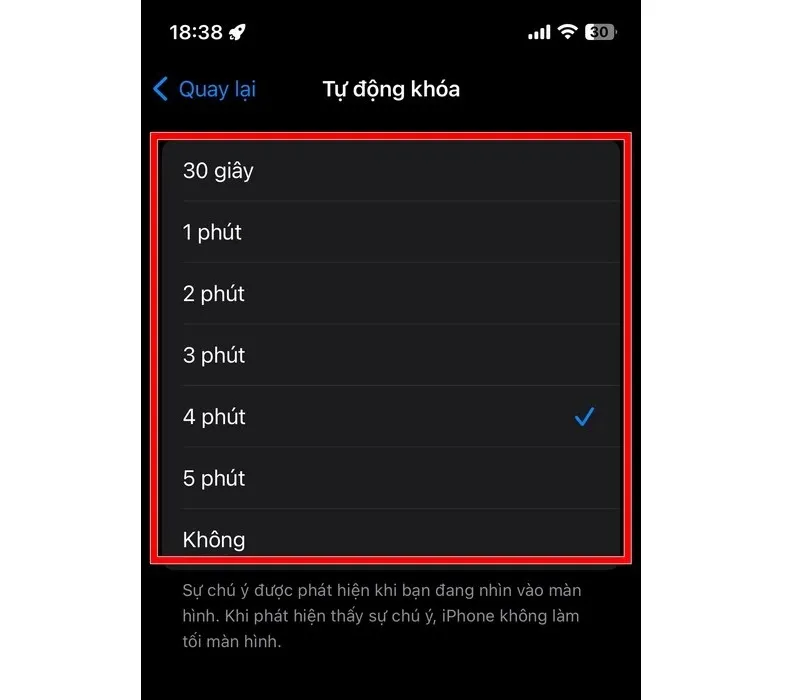Cài đặt thời gian tắt màn hình iPhone được đánh giá là một giải pháp giúp người dùng tiết kiệm pin hiệu quả và đảm bảo được quyền riêng tư. Với cách cài đặt thời gian tắt màn hình iPhone cực hay không nên bỏ qua được Blogios.edu.vn Đà Nẵng hướng dẫn chi tiết ngay sau đây. Mời các bạn cùng tham khảo ngay nhé!
Bạn đang đọc: Cách cài đặt thời gian tắt màn hình iPhone cực hay không nên bỏ qua
Cách cài đặt thời gian tắt màn hình iPhone chi tiết nhất
Tắt tính năng tự động khóa màn hình
Để tiết kiệm pin cho thiết bị, iPhone được mặc định khóa màn hình tự động sau khoảng thời gian 30 giây nếu người dùng không có bất kỳ thao tác nào. Tuy nhiên, điều này lại gây ra bất tiện đối với người dùng có tính chất công việc làm việc với điện thoại liên tục. Việc mở khóa màn hình thường xuyên làm mất nhiều thời gian và gián đoạn công việc. Để giải quyết được tình trạng này, các bạn chỉ cần tắt tính năng tự động khóa màn hình trên iPhone với các thao tác đơn giản như sau:
Bước 1: Tại màn hình chính của iPhone, bạn mở ứng dụng Cài đặt lên.
Mở ứng dụng Cài đặt lên
Bước 2: Sau đó, bạn cuộn màn hình điện thoại xuống dưới để tìm kiếm và chọn vào mục Màn hình & độ sáng (Display & Brightness).
Chọn vào mục Màn hình & độ sáng (Display & Brightness)
Bước 3: Tại cửa sổ mới hiển thị, bạn lần lượt chọn vào mục Tự động khóa >> Chọn Không để quá trình thiết lập được hoàn tất.
Tìm hiểu thêm: Khi oppo không kết nối được wifi thì làm sao?
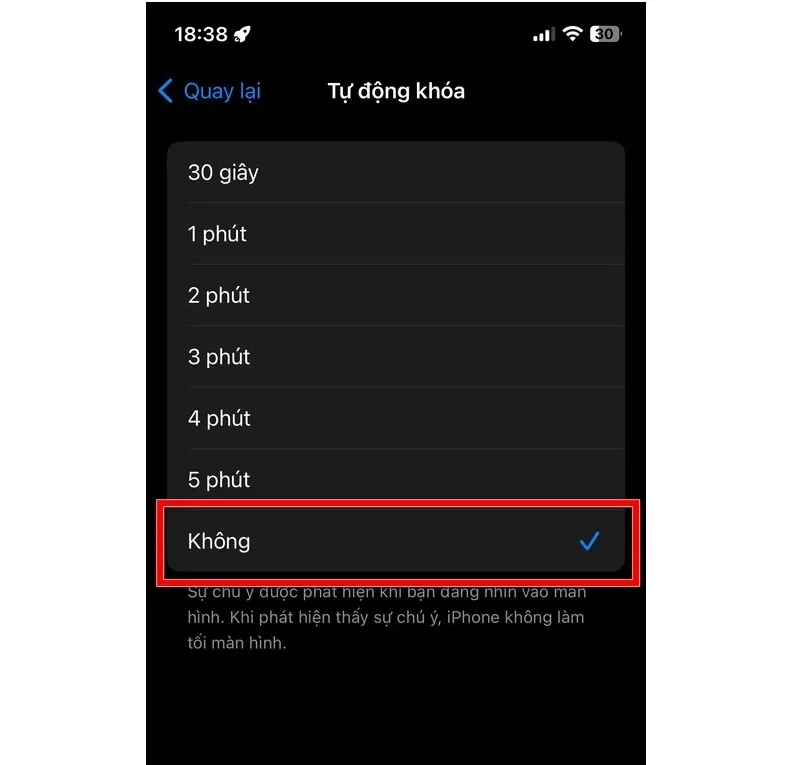
Chọn Không
Thiết lập thời gian tự động khóa màn hình iPhone
Đối với trường hợp bạn sử dụng điện thoại iPhone ở môi trường công sở hoặc ở những nơi đông người khác. Nếu bạn tắt tính năng tự động khóa màn hình như ở trên thì những thông tin trên thiết bị có nguy cơ bị đánh cắp là rất cao. Vì đây là lúc màn hình điện thoại của bạn không được khóa và bất kỳ ai cũng có thể truy cập vào nếu cầm điện thoại của bạn.
Vì vậy, các bạn nên thiết lập thời gian tự động khóa màn hình sau một thời gian cụ thể. Với các thao tác đơn giản như sau:
Bước 1: Bạn mở ứng dụng Cài đặt lên trên điện thoại.
Bước 2: Sau đó, bạn tìm kiếm và chọn vào tính năng Màn hình & độ sáng.
Bước 3: Tiếp theo, bạn nhấn vào tùy chọn Tự động khóa. Lúc này, các tùy chọn về thời gian tự động khóa màn hình iPhone sẽ hiển thị.
Với thời gian 30 giây, 1 phút, 2 phút, 3 phút, 4 phút và 5 phút. Còn tùy thuộc vào nhu cầu của bạn là gì để chọn khoảng thời gian phù hợp.
>>>>>Xem thêm: Cục sạc dự phòng 20000mAh sạc được bao nhiêu lần?
Thiết lập thời gian tự động khóa màn hình iPhone
Như vậy là bạn đã thiết lập thời gian tự động khóa màn hình iPhone thành công!
Lý do nên thiết lập lại thời gian khóa màn hình iPhone là gì?
Thông thường, người dùng thường cài đặt thời gian tắt màn hình iPhone bởi một số lý do như sau:
+ Dễ sử dụng: Nếu màn hình điện thoại bị khóa quá nhanh và bạn cần phải mở khóa nhiều lần. Điều này sẽ gây ra nhiều bất tiện và tốn nhiều thời gian. Vì vậy, bạn nên tăng thời gian khóa màn hình cho iPhone để sử dụng dễ dàng hơn.
+ Pin: Nếu bạn cài đặt màn hình điện thoại luôn sáng thì pin sẽ rất nhanh hết. Vì vậy, bạn hãy cài đặt thời gian tắt màn hình phù hợp để tiết kiệm pin hiệu quả hơn.
+ Bảo mật: Bảo mật là một vấn đề vô cùng quan trọng. Khi điện thoại của bạn được cài đặt mở khóa màn hình càng lâu thì việc người khác tiếp cận và truy cập trái phép càng dễ. Lúc này, cài đặt thời gian khóa màn hình nhanh hơn sẽ giúp cho bạn nâng cao tính bảo mật hiệu quả.
Đó là một số cách cài đặt thời gian tắt màn hình iPhone đơn giản và nhanh chóng nhất mà Blogios.edu.vn Đà Nẵng vừa chia sẻ đến các bạn. Hy vọng sẽ giúp các bạn thực hiện thành công để có những trải nghiệm tuyệt vời nhất nhé!